Centrum dokumentacji
Kompleksowe instrukcje techniczne i przewodniki, które pomogą Ci opanować obsługę maszyn HARSLE i zoptymalizować wydajność obróbki metali
Jak edytować programy w programie DELEM DA-66S?
Jeśli chodzi o precyzyjne i wydajne opanowanie obróbki CNC, programowanie produktu DELEM DA-66S jest kluczową umiejętnością dla operatorów. Jeśli chcesz dowiedzieć się, jak edytować programy w tym systemie, trafiłeś we właściwe miejsce.
Efektywna edycja programów w oprogramowaniu DELEM DA-66S Product Programming pozwala zwiększyć wydajność i zapewnić precyzję każdego gięcia i cięcia. W tym przewodniku przeprowadzę Cię przez kroki niezbędne do uruchomienia, modyfikacji i optymalizacji programowania za pomocą interfejsu DELEM DA-66S, zapewniając maksymalne wykorzystanie możliwości Twoich operacji CNC.
Oto jak można skutecznie zarządzać programami CNC i edytować je, aby osiągnąć optymalną wydajność.
Wstęp
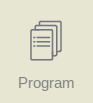
Edycja programów CNC może być zniechęcająca. Jednak opanowanie programowania produktów DELEM DA-66S może na pierwszy rzut oka wydawać się przytłaczające. Na szczęście zrozumienie, jak edytować programy w DELEM DA-66S, może usprawnić przepływ pracy i zwiększyć dokładność produkcji.
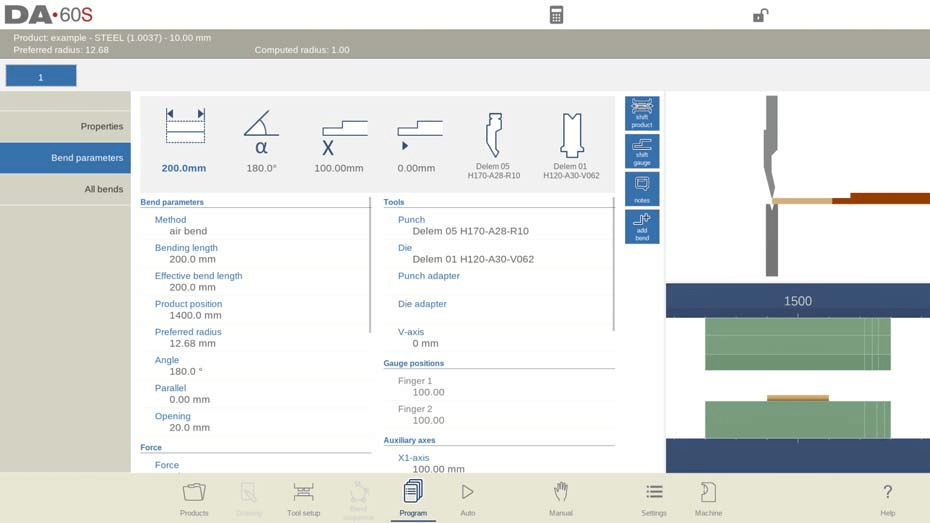
Aby skutecznie edytować programy CNC za pomocą oprogramowania do programowania produktów DELEM DA-66S, należy wykonać poniższe, uproszczone kroki, aby usprawnić proces:
- Wybierz tryb programu
W przypadku istniejącego programu CNC wybierz żądany produkt z przeglądu produktów i kliknij przycisk „Program”. Jeśli uruchamiasz nowy program, wybierz „Nowy program”, wprowadź główne właściwości produktu i konfigurację narzędzia, a system automatycznie przełączy się w tryb programu. - Dostęp do ekranu programowania
Niezależnie od tego, czy edytujesz istniejący program, czy rozpoczynasz nowy, zobaczysz ekran programu numerycznego. Ekran ten wyświetla bieżące gięcie lub pierwsze gięcie w nowych programach, a także graficzną reprezentację stanowiska narzędziowego. - Nawiguj przez zakręty
Użyj selektora gięcia u góry, aby nawigować między różnymi gięciami. Wystarczy dotknąć wskazanych gięcia, aby wybrać i zmodyfikować żądane dane gięcia. - Modyfikuj parametry programu
Nad danymi liczbowymi znajdują się duże ikony (kafelki) wyświetlające często używane parametry. Wybierz te kafelki, aby szybko wprowadzić zmiany. Wartości te można również znaleźć wśród wszystkich innych parametrów programu numerycznego do programowania produktu DELEM DA-66S.
Postępując zgodnie z poniższymi krokami, możesz efektywnie edytować swoje programy, zwiększając precyzję i wydajność operacji CNC dzięki programowaniu produktu DELEM DA-66S.
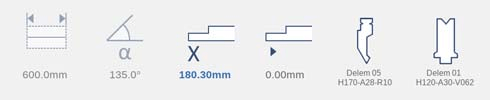
Obok informacji liczbowych widoki i funkcje są oznaczone przyciskami poleceń.
Funkcje:
Dostępne są następujące tryby/funkcje:

Główne, numeryczne dane dotyczące gięcia, które można łączyć według wyboru z informacjami graficznymi / wyświetlać jednocześnie (jeśli są dostępne).
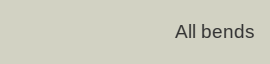
Wszystkie zagięcia – po wybraniu tej opcji wyświetlane są wszystkie dane dotyczące zagięć w tabeli, wraz z graficznymi informacjami o wybranym zagięciu (jeśli są dostępne).
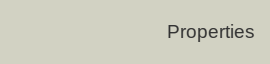
Właściwości produktu zapewniają dostęp do właściwości produktu, które są ogólne i nie dotyczą wyłącznie produktu określonego typu.

Przesunięcie produktu umożliwia pozycjonowanie produktu względem pozycji narzędzia.

Wskaźnik przesunięcia umożliwia zmianę położenia palców zderzaka tylnego. W zależności od typu produktu i oprogramowania opcjonalnego dla kreatora wskaźników, może on oferować graficzny kreator wskaźników do znajdowania alternatywnych pozycji wskaźników.

Notatki – otwiera okno umożliwiające przeglądanie i edycję notatek dotyczących bieżącego produktu lub konkretnego gięcia. Notatki te są dostępne podczas produkcji.

Dodaj Bend, dodaje nowe bend do istniejącego programu.
Przyjrzyjmy się teraz bliżej każdemu etapowi procesu.
Tryb programu, wyjaśnienie parametrów
Pierwszym krokiem podczas edycji programu na urządzeniu DELEM DA-66S jest przejście do właściwego trybu.
Na ekranie głównym wyświetlane są dostępne zagięcia. Z poziomu tego ekranu można przeglądać i edytować konkretne parametry każdego dostępnego zagięcia.
Identyfikator i opis produktu wyświetlane są w górnym wierszu ekranu.
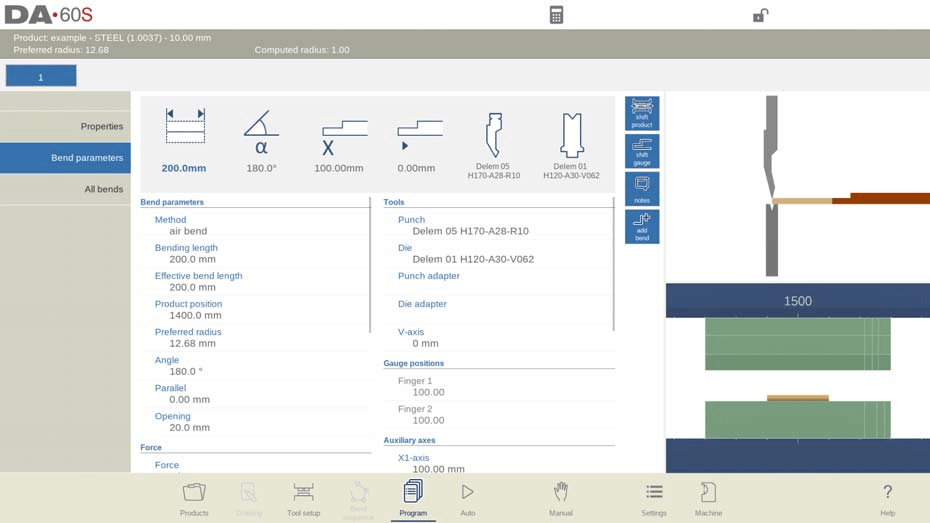
W przypadku produktu w formie graficznej możliwe jest również przedstawienie informacji graficznych.
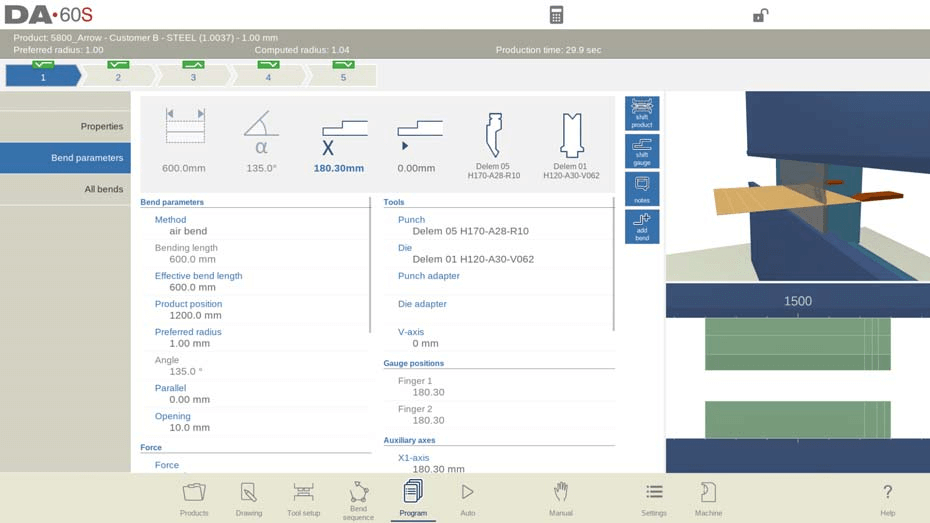
Parametry gięcia
Metoda:
Wybierz żądaną metodę gięcia. Sterowanie obsługuje następujące standardowe metody:
• zagięcie powietrza
• dobijanie
• podwijanie
• podwijanie i wykańczanie dołu
• obsługiwanie
Metody gięcia:
zakręt powietrza

Blacha jest gięta pod zaprogramowanym kątem poprzez wprowadzenie stempla na wymaganą głębokość. Sterowanie oblicza wymagane położenie osi Y, aby uzyskać zaprogramowany kąt.
dotarcie do dna

Blacha jest gięta poprzez dociśnięcie jej między stemplem a matrycą. Sterowanie przyjmuje dolną część matrycy w wymaganym położeniu w osi Y.
obszywanie
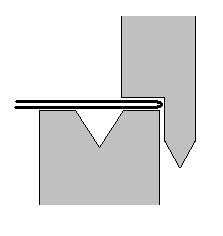
Arkusz jest składany na pół. Jest to możliwe po uprzednim zgięciu arkusza pod ostrym kątem. Sterowanie oblicza precyzyjne położenie w osi Y dla tej operacji: powierzchnia matrycy plus dwukrotność grubości arkusza. Pozycjonowanie w osi Y można dostosować, programując „otwarcie podwinięcia”.
obszywanie i wykańczanie dołu
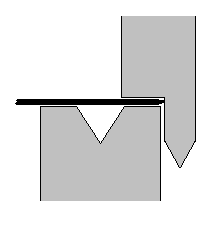
Podobnie jak w przypadku obszywania, ale teraz sterowanie przyjmuje górną część wykrojnika jako wymaganą pozycję w osi Y. Złożony arkusz jest dociskany pomiędzy wykrojnikiem a wykrojnikiem.
obsługiwanie
Brak ruchu osi Y, więc bieżący krok programu staje się krokiem bez gięcia. Tylko osie tylnego zderzaka będą pozycjonowane zgodnie z zaprogramowanymi wartościami, np. w celu umożliwienia obsługi produktu. Wymagana jest zewnętrzna zmiana kroku (wejście C).
Uwaga 1
Zagięcia podwijające pokazano tutaj przy użyciu specjalnego dziurkacza, ale nie jest to wymagane.
Uwaga 2
W przypadku wybrania operacji dociskania, końcowa pozycja gięcia belki osi Y zależy
na siłę roboczą. Jeśli jednak siła jest wystarczająca, aby belka osiągnęła obliczoną
Koniec pozycji gięcia na osi Y, skok belki będzie ograniczony wartością pozycji.
Metoda odchylania
dynamiczny => Wypukłość będzie kontrolowana automatycznie w czasie rzeczywistym podczas gięcia, a w razie potrzeby zostaną zastosowane odpowiednie korekty. niedynamiczny => Wypukłość będzie zachowywać się jak standardowa wypukłość hydrauliczna; nie będzie żadnych korekt w czasie rzeczywistym.
Długość gięcia
Długość arkusza pomiędzy narzędziami.
Efektywna długość gięcia
Efektywna długość blachy między narzędziami, która służy do obliczenia siły i urządzenia do gięcia wypukłego (jeśli występuje). Ta efektywna długość gięcia jest obliczana na podstawie geometrii produktu; w przypadku dodatkowych gięcia i gięcia jednoczesnego ta obliczona wartość jest sumą długości poszczególnych linii gięcia.
Pozycja produktu
Wartość bezwzględna położenia produktu w kierunku Z. Lewa strona maszyny to położenie odniesienia równe zero.
Preferowany promień
Zaprogramowany promień. Jako wartość początkową do obliczenia promienia domyślnego używana jest zaprogramowana grubość produktu. Promień ten może być również większy i wymagać użycia narzędzi o dużym promieniu.
Kąt
Wymagany kąt tego gięcia. Ten parametr pojawia się tylko wtedy, gdy programowanie kąta jest wybrane za pomocą parametru „Wybór kąta”, a metoda gięcia to gięcie powietrzne.
Otwarcie dołu
Zagięcie podwinięcia można wykonać z zachowaniem określonej odległości między dwoma kołnierzami. Wartość rozwarcia podwinięcia zostanie wykorzystana do obliczenia położenia belki w procesie zawinięcia. Domyślnie ten parametr ma wartość parametru trybu ustawień „Domyślne rozwarcie podwinięcia”.

Szybkie obszywanie
Po włączeniu funkcji szybkiego zaginania oś Y będzie poruszać się z dużą prędkością w dół, gdy tylko znajdzie się poniżej górnej krawędzi matrycy, aż do osiągnięcia otworu zaginającego. Skróci to czas cyklu, szczególnie w przypadku zaginania za pomocą matrycy U. Funkcja dostępna tylko po włączeniu przez producenta maszyny.
Oś Y (pozycja gięcia)
Wymagana pozycja osi Y dla tego gięcia. Ten parametr pojawia się tylko wtedy, gdy wybrano programowanie absolutne za pomocą parametru „Wybór kąta”. Ten parametr pojawia się również wtedy, gdy metodą gięcia jest zaginanie do dołu i/lub zaginanie krawędzi.
Niemy
Punkt sekwencji, w którym oś Y przełącza się z szybkiej prędkości zamykania na prędkość dociskania. Zaprogramowana tutaj wartość to odległość punktu wyciszenia nad arkuszem. Domyślnie używana jest wartość wyciszenia z zaprogramowanej matrycy. Obecność tego parametru zależy od ustawień maszyny.
Równoległy
Różnica między lewym a prawym cylindrem (Y1 i Y2). Przy wartości dodatniej, prawa strona jest niższa. Przy wartości ujemnej, prawa strona jest wyższa. Zaprogramowana wartość jest aktywna poniżej punktu mocowania.
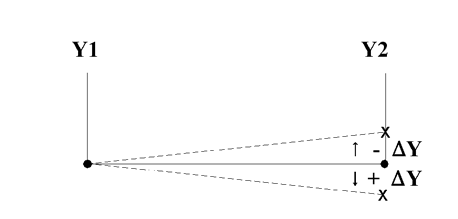
Otwór
Ten parametr powoduje powstanie określonej szczeliny między stemplem a matrycą po gięciu. Wartość dodatnia to szczelina powyżej wartości „Mute”, a wartość ujemna poniżej wartości „Mute”. Aby ograniczyć czas obróbki produktu, można zaprogramować niewielką wartość dodatnią lub ujemną.
Siła
Siła
Maksymalna dostosowana siła nacisku (obliczona automatycznie).
Czas przebywania
Czas utrzymania stempla w punkcie gięcia.
Dekompresja
Odległość dekompresji po zgięciu, w celu uwolnienia ciśnienia roboczego z układu. Odległość dekompresji można opcjonalnie ustawić dla określonego punktu cyklu. Standardowo obliczana jest odległość dekompresji, czyli minimalna wymagana wartość. Opcjonalnie można wybrać opcję Mute (wyliczony punkt wyciszenia) lub Clamp (wyliczony punkt zacisku). Obie opcje mają większą odległość niż obliczona.
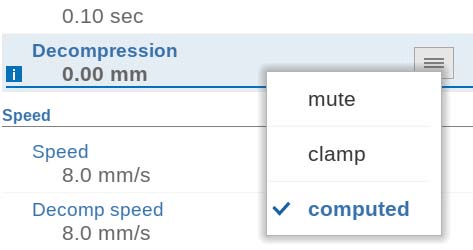
Prędkość
Prędkość
Prędkość robocza (prędkość prasowania). Początkowo wartość tego parametru jest kopiowana z parametru Domyślna prędkość prasowania w trybie Ustawień.
Prędkość rozkładu
Prędkość dekompresji to programowalna prędkość wiązki na dystansie dekompresji.
Funkcje
Ustawienia powtarzania
W programowaniu produktu DELEM DA-66S można kontrolować częstotliwość wykonywania gięcia. Ustawienie powtórzenia na 0 powoduje pominięcie gięcia. Aby uzyskać powtarzalne gięcie, należy ustawić wartość od 1 do 99.
Poczekaj na wycofanie
Określ, czy oś Y powinna czekać podczas wycofywania.
- NIE: Oś Y przechodzi przez punkt zaciskania bez zatrzymywania się.
- Tak: Oś Y zatrzymuje się w punkcie zaciskania do momentu zakończenia cofania, po czym następuje ruch do przodu.
Ustawienia kodu
Programowalne kody zmian krokowych określają, kiedy nowe parametry wchodzą w życie:
- ER: Zmiany pod koniec dekompresji.
- NIEMY: Zmiany położenia wyciszenia podczas otwierania wiązki.
- UDP: Zmiany w górnym martwym punkcie.
- STOP UDP: Zmiany w górnym martwym punkcie, zatrzymujące wszelkie ruchy.
- ZEWNĘTRZNY: Zmiany następują po aktywacji sygnału wejściowego C, bez ruchu wiązki.
- UDP ZEWNĘTRZNY: Zmiany sygnału wejściowego C w górnym punkcie martwym, umożliwiające ruch belki i cofanie.
- UDP PST: Zmiany w górnym martwym punkcie, gdy podpory części wracają do zera, mają zastosowanie, jeśli podpory części są obecne.
Czas opóźnienia
Czas opóźnienia określa, jak długo należy czekać przed zmianą skoku, w zakresie od 0 do 30 sekund.
Dzięki opanowaniu tych ustawień zoptymalizujesz programowanie produktu DELEM DA-66S pod kątem precyzji i wydajności.
Narzędzia
W programowaniu produktu DELEM DA-66S efektywne zarządzanie narzędziami ma kluczowe znaczenie dla precyzji operacji gięcia. Oto uproszczony przewodnik:
- Uzyskaj dostęp do menu konfiguracji narzędzia
Aby wyświetlić i zmodyfikować bieżący zestaw narzędzi, przejdź do menu Ustawienia narzędzi w programowaniu produktu DELEM DA-66S. - Wybierz narzędzia dla każdego gięcia
Jeśli do poszczególnych gięcia potrzebne są konkretne narzędzia, można je odpowiednio dobrać w programowaniu produktu DELEM DA-66S. - Modyfikuj szczegóły dziurkowania
- Dziurkacz: Kliknij, aby zmienić wybrany stempel lub wybrać nowy z biblioteki stempli.
- Modyfikuj szczegóły matrycy
- Umierać: Kliknij, aby zmienić wybraną kostkę lub wybrać nową z biblioteki kostek.
- Wybór adaptera dziurkacza
- Adapter dziurkacza: Modyfikuj lub wybierz z biblioteki adapterów dziurkacza. Programowanie adaptera zależy od ustawienia „Użyj adaptera dziurkacza” w trybie maszynowym.
- Wybór adaptera matrycy
- Adapter matrycy: Zmodyfikuj lub wybierz z biblioteki adapterów matryc. Zależy to również od ustawienia „Użyj adaptera matryc” w trybie maszynowym.
- Przegląd narzędzi zmiany
Naciśnij przycisk „Zmień narzędzia”, aby uzyskać dostęp do przeglądu wszystkich dostępnych narzędzi w bibliotece. W razie potrzeby skorzystaj z funkcji „Orientacja”, aby zmienić orientację narzędzia.
Pozycje wskaźników
Palec (1/2/3/4)
Pozycja palca (kontaktu), odpowiadająca pozycji osi X i pozycji leżącej.
Osie pomocnicze
Oś pomocnicza
Pozycja wybranej osi.
Wycofać
Odległość cofnięcia wybranej osi w bieżącym gięciu. „Cofanie zderzaka tylnego” rozpoczyna się, gdy belka zaciska blachę.
Prędkość
Prędkość wybranej osi w aktualnym zakręcie. Prędkość można zaprogramować jako procent maksymalnej możliwej prędkości.
Wsparcie częściowe
Efektywne ustawienia obsługi części w programowaniu produktu DELEM DA-66S zwiększają precyzję operacji gięcia. Aby skonfigurować, wykonaj następujące kroki:
- Wsparcie części przełączającej (oś PST)
- Włącz/Wyłącz: Wybierz, czy chcesz włączyć, czy wyłączyć podparcie części. Po wyłączeniu, pozostaje ono w pozycji zerowej podczas gięcia.
- Ustaw pozycję R
- Konfiguracja wysokości: Dostosuj wysokość podparcia elementu przed i po gięciu. Domyślnie jest to górna część matrycy (0,00 mm), włączona przez producenta maszyny.
- Wybór metody
- Powrót w UDP: Podparcie części powraca, gdy oś Y osiągnie górny punkt martwy.
- Zwrot po otwarciu: Zwroty podczas otwierania osi Y.
- Pochylenie produktu: Dodaje pochylenie, aby zapobiec kolizjom, dostosowując wysokość podparcia na podstawie lokalizacji.
- Wsparcie kąta statycznego: Ustawia podparcie części pod kątem statycznym, pełniąc funkcję stołu podporowego.
- Opcje pochylenia produktu
- Kąt nachylenia: Reguluje kąt ruchu podparcia części; podparcie przednie przesuwa się wyżej, podparcie tylne opuszcza się.
- Prędkość pochylenia: Ustaw prędkość potrzebną do osiągnięcia kąta nachylenia, jako procent prędkości maksymalnej.
- Prześwit pochylenia: Dodatkowa odległość na ruch pochylenia poza zaprogramowaną odległością dekompresji.
- Opcje podparcia kąta statycznego
- Kąt: Ustawia kąt statyczny przed rozpoczęciem gięcia.
- Prędkość: Prędkość potrzebna do osiągnięcia tego statycznego kąta, ustawiona jako procent prędkości maksymalnej.
- Kąty powrotu i początkowe
- Prędkość powrotu: Określa prędkość powrotu po zakręcie jako procent prędkości maksymalnej.
- Kąt zatrzymania bezpieczeństwa: Kąt umożliwiający wstrzymanie ruchu powrotnego ze względów bezpieczeństwa; wymaga ręcznego ponownego uruchomienia.
- Kąt początkowy: Kąt ustawienia przed gięciem, obowiązujący dla podpór z przodu maszyny.
- Początkowa prędkość kątowa: Prędkość pozwalająca na osiągnięcie początkowego kąta podpór przednich.
Zaimplementuj te ustawienia w programowaniu produktu DELEM DA-66S, aby zoptymalizować obsługę części i zapewnić płynne i precyzyjne operacje gięcia.
Tryby edycji/widoku
Wszystkie zakręty
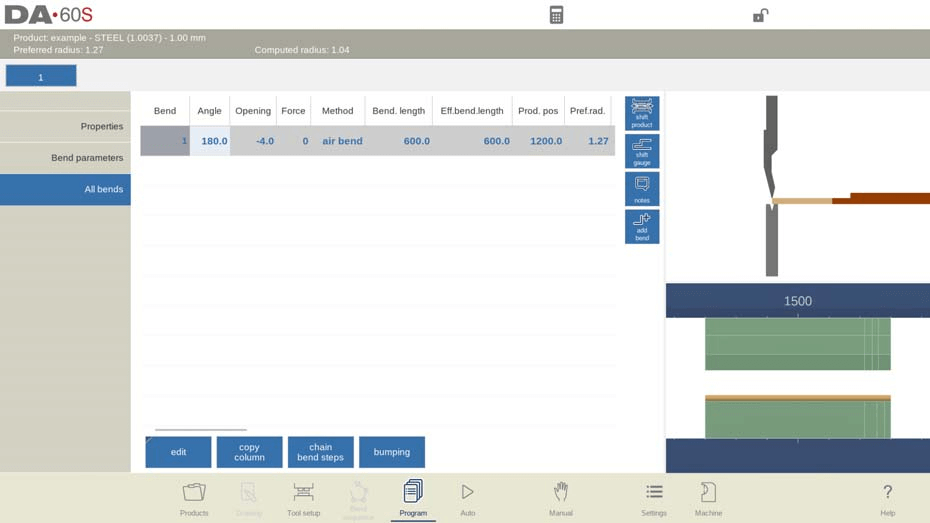
Efektywne zarządzanie sekwencjami gięcia ma kluczowe znaczenie w programowaniu produktu DELEM DA-66S. Oto uproszczony przewodnik po nawigacji i edycji gięcia w programie CNC:
- Dostęp do ekranu wszystkich zakrętów
Naciśnij przycisk „Wszystkie zagięcia”, aby wyświetlić pełną listę wszystkich zagięć w programie. Tutaj możesz edytować parametry zagięcia, zmieniać ich kolejność, dodawać lub usuwać. - Nawigacja po kolumnach
Przewijaj dostępne parametry i kolumny przesuwając palcem, aby uzyskać intuicyjną interakcję z interfejsem programowania produktu DELEM DA-66S. - Funkcje edycji
Aby zmodyfikować sekwencję gięcia, użyj następujących poleceń podstawowych:- Wstaw zagięcie: Aby dodać zagięcie, wybierz pozycję, a bieżące zagięcie zostanie skopiowane i wstawione.
- Mark Bend: Oznacz zakręt, aby przygotować go do akcji, takich jak ruch lub zamiana.
- Usuń Bend: Usuń wybrany element z sekwencji.
- Zaawansowane opcje edycji
Po zaznaczeniu zakrętu dostępne są dodatkowe funkcje:- Przesuń Bend: Zmień kolejność zagięć, zaznaczając ją i umieszczając w nowej pozycji.
- Zamiana zakrętów: Zamień miejscami dwa zakręty, zaznaczając jeden, wybierając drugi i wybierając opcję „Zamień zakręty”.
- Przerwij znak: W razie potrzeby anuluj wszelkie bieżące oceny, czyszcząc zaznaczenie.
- Zarządzanie parametrami
- Kopiuj kolumnę: Duplikuj wartość parametru z jednego zagięcia do wszystkich pozostałych, aby zachować spójność.
- Etapy zgięcia łańcuchowego: Połącz zagięcia, ustawiając liczbę kroków w łańcuchu i regulując przesunięcie położenia tylnego ogranicznika, umożliwiając dodatnie lub ujemne przesunięcie w celu zapewnienia elastyczności.
Przedstawione poniżej kroki programowania produktu DELEM DA-66S pomogą Ci skutecznie zarządzać sekwencjami gięcia i je optymalizować, co przełoży się na większą wydajność produkcji.
Zmień narzędzia
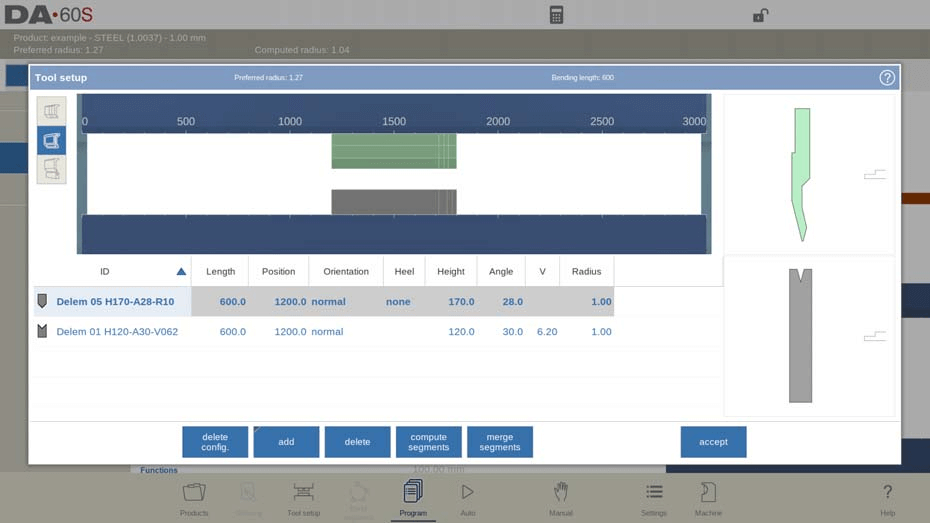
Aby zmienić narzędzia, można skorzystać z menu Ustawienia narzędzi. W trybie Programowania do programowania numerycznego, Ustawienia narzędzi będą używane standardowo. Jeśli ustawienia narzędzi wymagają zmiany tylko dla jednego kroku gięcia, można użyć przycisku Zmień narzędzia. Sterowanie zawsze zapyta, czy zmiany mają dotyczyć całego ustawienia, czy tylko jednego gięcia. Jeśli wymagane jest wprowadzenie wszystkich ustawień narzędzi, automatycznie zostanie przełączone na menu Ustawienia narzędzi.
Przesunięcie produktu

Aby zmienić położenie produktu, funkcja „Przesuń produkt” otwiera okno dialogowe umożliwiające przesunięcie produktu na narzędzia i pomiędzy nimi. Produkt można przesuwać nawet nad stanowiskami narzędzi. Podczas przesuwania użytkownikowi pomagają punkty przyciągania. Położenie produktu można łatwo przesunąć na bok narzędzi lub na środek stanowiska.
Funkcje:
Skok w lewo
Przenieś produkt do innej kombinacji zestawu narzędzi w kierunku po lewej stronie.
Skocz w prawo
Przenieś produkt do innej kombinacji zestawów narzędzi we właściwym kierunku.
Przesunięcie w lewo
Przesuń produkt o 1 milimetr w lewo w ramach tego samego zestawu narzędzi.
Przesunięcie w prawo
Przesuń produkt o 1 milimetr w prawo w ramach tego samego zestawu narzędzi.
Wskaźnik zmiany biegów
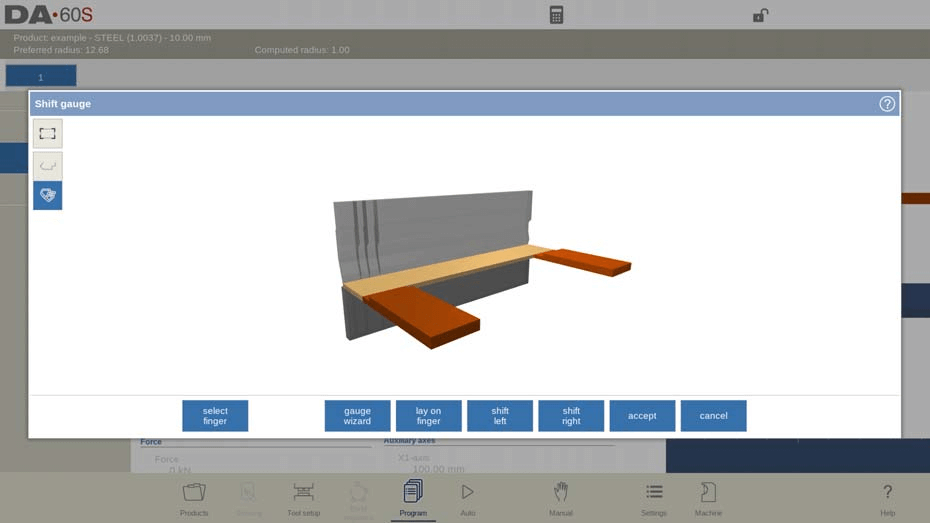
Regulacja położenia tylnego zderzaka jest kluczowym elementem programowania produktu DELEM DA-66S, umożliwiającym precyzyjne manipulowanie materiałami. Oto jak skutecznie zarządzać tymi regulacjami:
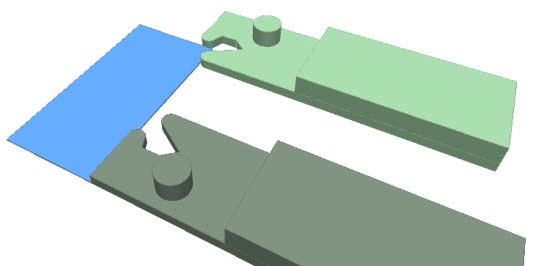
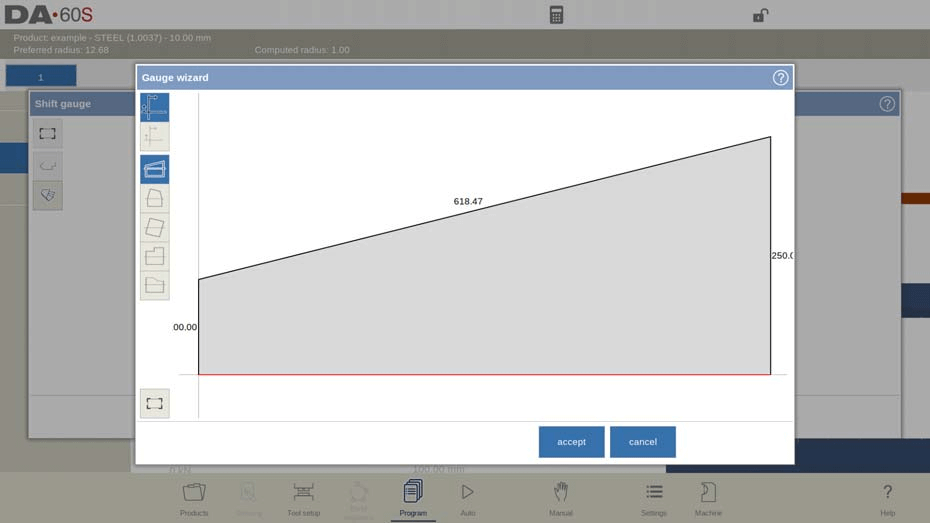
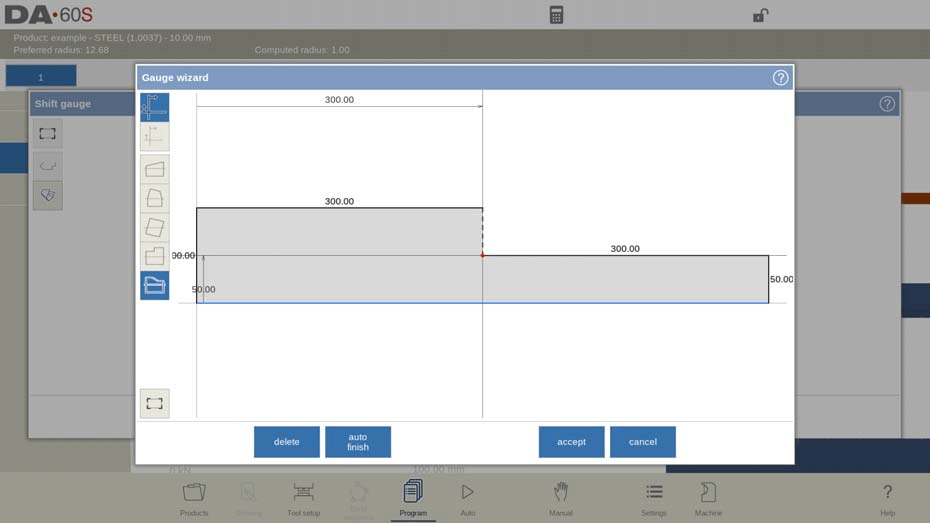
- Funkcja wskaźnika zmiany biegów
Zacznij od otwarcia okna dialogowego Wskaźnika Przesunięcia. Ta funkcja umożliwia wizualną regulację położenia tylnego zderzaka, zwiększając precyzję programowania produktu DELEM DA-66S. - Modyfikuj pozycje tylnego ogranicznika
Przesuń palce tylnego ogranicznika do żądanej pozycji. Podczas regulacji system automatycznie dopasowuje palce do boku produktu, upraszczając proces konfiguracji. - Wybierz palec do przesunięcia
Wybierz konkretny palec, który chcesz dostosować. Ta elastyczność pozwala na celowe modyfikacje w konfiguracji programowania produktu DELEM DA-66S. - Zaciśnij róg (jeśli dostępny)
Użyj tej opcji, aby zabezpieczyć palec ogranicznika tylnego wokół narożnika produktu, zapewniając stabilność w obu kierunkach X i Z. Uwaga: Ta funkcja wymaga maszyny ze specjalnymi palcami zaciskającymi i kompatybilnymi opcjami sterowania. (Patrz powyższy rysunek) - Użyj Kreatora wskaźników
W przypadku programów numerycznych, Kreator Wskaźników pomaga ustawić pożądany kształt boku produktu. Aktywuj „Programowanie kąta X”, aby usprawnić zmianę położenia palców w zależności od kształtu produktu. (Patrz powyższy rysunek) - Wybierz i dostosuj kształty
Wybierz jeden z czterech standardowych szablonów kształtów udostępnionych przez Gauge Wizard lub utwórz niestandardowy kształt, aby precyzyjnie umieścić palce podczas programowania produktu DELEM DA-66S. - Zmiana i położenie na pozycjach
- Zmiana strony: Przechodź między dostępnymi pozycjami tylnego ogranicznika w celu uzyskania optymalnej konfiguracji.
- Połóż na palcu: Regulacja pozycji nakładania produktu, dostępna, jeśli Twoja maszyna jest wyposażona w oś R.
- Zmiana pozycji palców
- Przesunięcie w lewo: Przesuń wybrany palec o 1 mm w lewo.
- Przesunięcie w prawo: Przesuń wybrany palec o 1 mm w prawo.
- Zakończ korekty
- Anulować: Wyjdź bez zapisywania zmian.
- Przyjąć: Zapisz zmiany i wyjdź z ekranu.
Postępując zgodnie z tymi krokami, można zapewnić precyzyjną regulację tylnego ogranicznika podczas programowania produktu DELEM DA-66S, optymalizując obsługę materiałów i ogólną wydajność produkcji.
Właściwości produktu
Aby zmienić główne właściwości produktu, dotknij opcji Właściwości. Te parametry programu są takie same dla każdego elementu programu (główne dane programu).
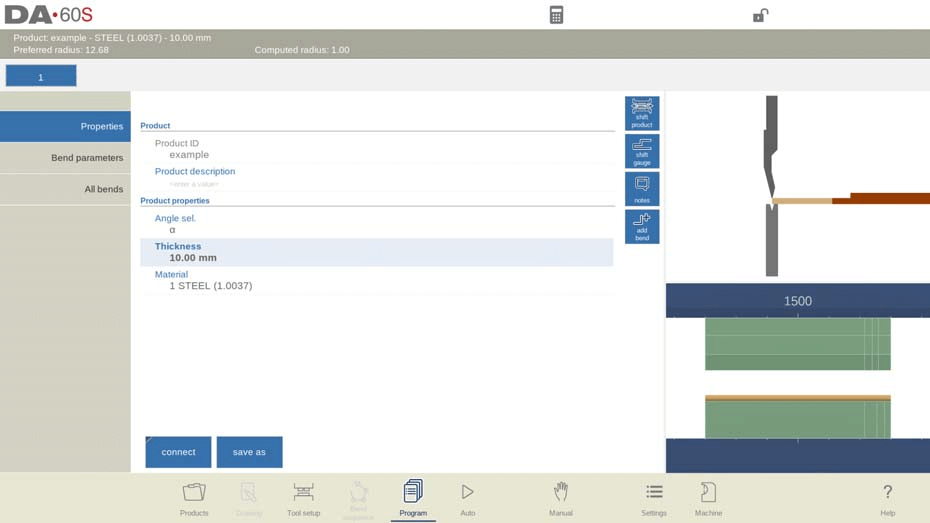
Wyjaśnienie parametrów
ID produktu
Unikalna nazwa identyfikująca program produktowy. Maksymalna długość to 25 znaków. Identyfikator produktu może zawierać litery i cyfry.
Opis produktu
Numer lub opis tego programu. Maksymalna długość to 25 znaków. Opis produktu może zawierać litery i cyfry.
Wybór kąta.
Wybór trybu programowania osi Y.
0 = bezwzględny: zaprogramuj bezwzględną pozycję osi Y dla gięcia.
1 =α: zaprogramuj kąt gięcia. Obliczana jest wymagana pozycja osi Y.
W zależności od tego parametru, albo parametr Kąt albo parametr Zgięcie
Pozycja pojawi się w kroku zgięcia.
Grubość
Grubość blachy.
Tworzywo
Wybór jednego z zaprogramowanych materiałów, które służą do obliczenia głębokości gięcia. Sterowanie zawiera 4 wstępnie zaprogramowane materiały. Łącznie w sterowaniu można zaprogramować 99 materiałów. Materiały można zaprogramować na stronie „Materiały” w trybie „Ustawienia”.

Długość pustego
Wymagana długość oryginalnego arkusza, z którego gięty jest produkt. Wartość ta jest obliczana na podstawie rysunku 2D.
Zarządzanie właściwościami produktu jest kluczowym aspektem programowania produktu DELEM DA-66S. Oto przejrzysty i zwięzły przewodnik, który pomoże Ci sprawnie poruszać się po tych parametrach i je ustawiać:
- Użyj funkcji łączenia
- Połącz programy: Aby tworzyć produkty 3D, połącz wiele programów:
- Projektuj produkty w różnych kierunkach.
- Połącz programy za pomocą Właściwości produktu, wybierając identyfikator programu do powiązania.
- Jeśli to konieczne, uporządkuj wiele programów sekwencyjnie.
- Połącz programy: Aby tworzyć produkty 3D, połącz wiele programów:
- Wykonaj połączone programy
- Wybierz pierwszy program: Rozpocznij od programu początkowego w kolejności.
- Aktywuj tryb automatyczny: Zaprogramuj wymaganą ilość produktu.
- Rozpoczęcie produkcji: Rozpocznij proces przyciskiem Start. System automatycznie przejdzie przez powiązane programy.
- Dostosuj i zarządzaj programami
- Program rozłączający: W razie konieczności zatrzymaj sekwencję.
- Zapisz jako: Utwórz kopię, wprowadzając nowy identyfikator produktu.
- Usuń rysunek: W razie potrzeby wyeliminuj rysunki graficzne.
- Notatki dotyczące edycji: Uzyskaj dostęp i zmodyfikuj notatki dotyczące produktu.
Postępując zgodnie z tymi krokami, zwiększysz wydajność i precyzję programowania produktu DELEM DA-66S, co zagwarantuje bezproblemową produkcję i dostosowanie operacji gięcia do indywidualnych potrzeb.
Notatki
Dodawanie notatek w programowaniu produktu DELEM DA-66S
Programując produkt DELEM DA-66S, możesz łatwo usprawnić zarządzanie projektem, dodając notatki. Funkcja ta pozwala na przechowywanie komentarzy lub informacji kontekstowych dotyczących każdego produktu lub pojedynczego gięcia.
Każda notatka to proste pole tekstowe, które ma na celu zapewnienie kontekstu lub przypomnień bez wpływu na wartości produktu ani modyfikowania obliczeń sekwencji gięcia. Włączenie notatek do programowania produktu DELEM DA-66S może usprawnić przepływ pracy, zapewniając uporządkowanie i dostępność kluczowych informacji.
Efektywne wykorzystanie tej funkcji pozwoli zwiększyć ogólną wydajność i przejrzystość procesów programowania produktu DELEM DA-66S.
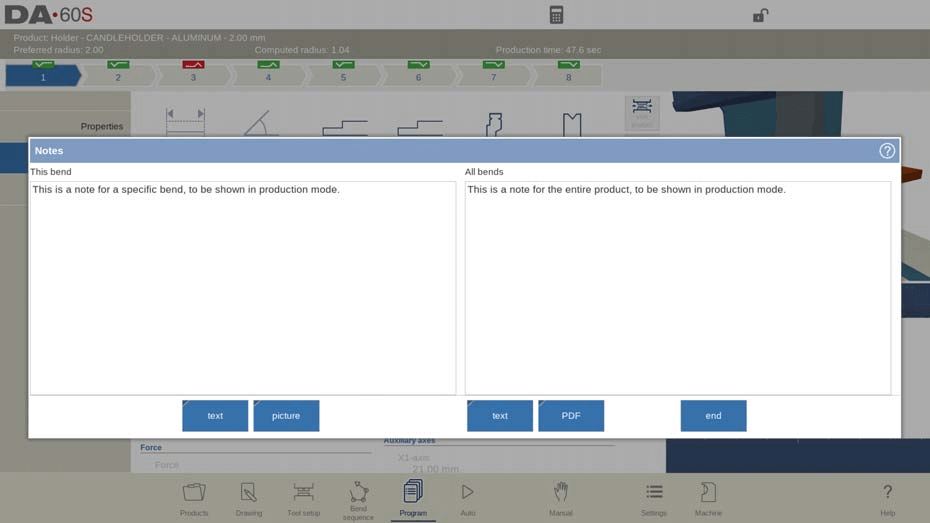
Notatka PDF
Aby dołączyć plik PDF do notatki, kliknij „Załącz PDF”. W przeglądarce katalogów można wybrać plik PDF, który zostanie włączony do pliku produktu.
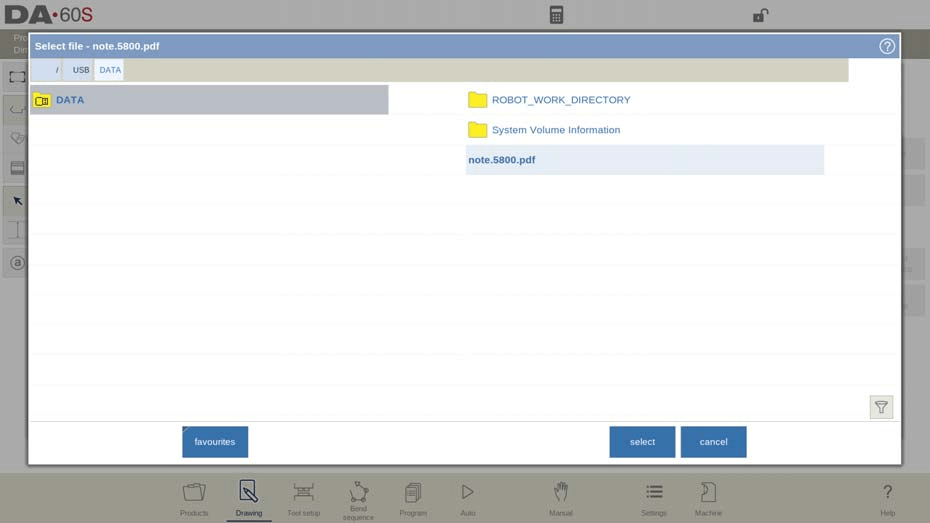
Jeśli dołączony jest wyłącznie plik PDF bez notatki tekstowej, plik PDF zostanie wyświetlony natychmiast po naciśnięciu przez użytkownika wskaźnika Notatki w trybie automatycznym.
Notatki fotograficzne
Aby dołączyć zdjęcie do konkretnego zagięcia, kliknij „Dodaj zdjęcie”. Za pomocą przeglądarki katalogów można wybrać plik PNG lub JPG, który zostanie włączony do pliku produktu. Po dołączeniu zdjęcia do konkretnego zagięcia, będzie ono wyświetlane podczas jego przetwarzania.
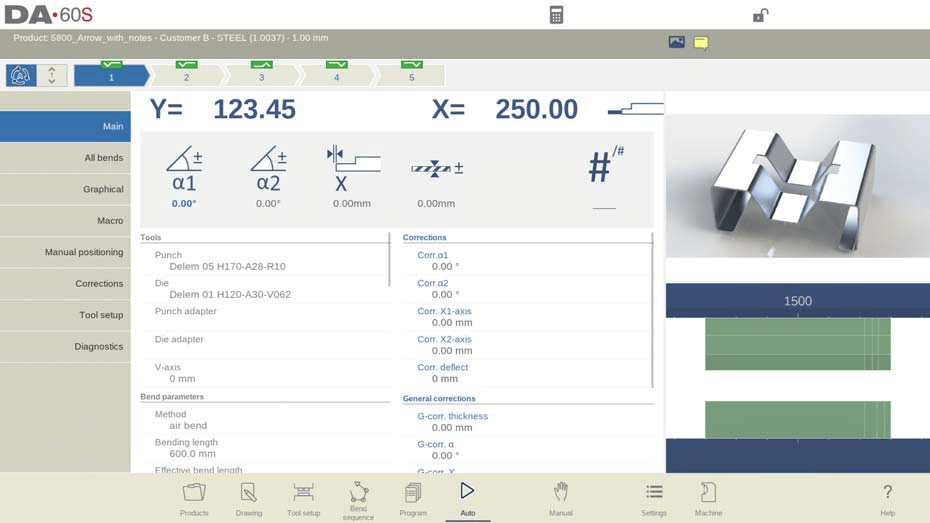
Dodatkowy tryb wizualizacji graficznej umożliwia pełnoekranową wizualizację obrazu w trybie automatycznym. Konkretne zdjęcie może pomóc operatorowi zrozumieć określone właściwości produktu lub przypomnieć o zwróceniu uwagi na konkretny element.
Dodaj zagięcie
Aby dodać nowe zagięcie po ostatnim zagięciu. Po naciśnięciu, ostatnie zagięcie zostanie skopiowane i dodane za ostatnim zagięciem.
Uderzanie
Z poziomu programów czysto numerycznych pojedynczy krok gięcia można zmienić na gięcie z uderzeniem.
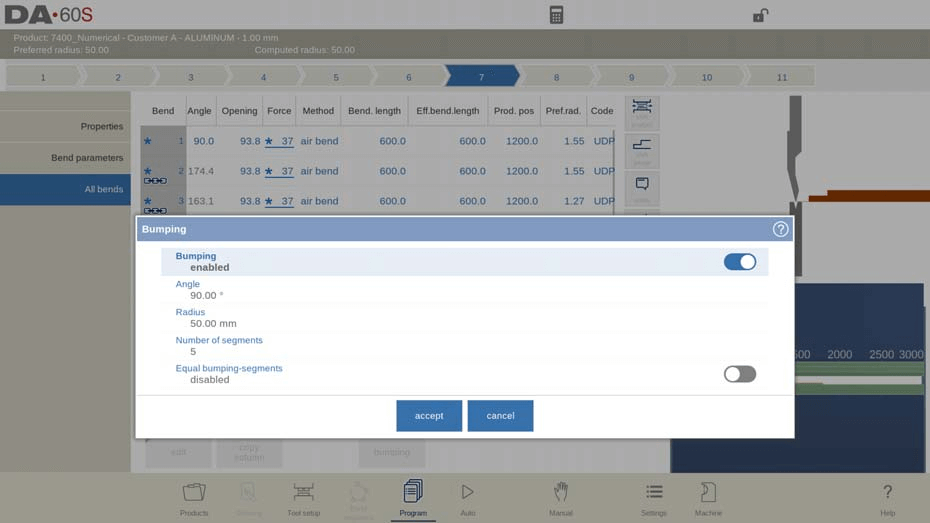
Funkcja „bumping” to zaawansowana funkcja programowania giętarki DELEM DA-66S, niezbędna do uzyskania precyzyjnych gięcia o dużym promieniu. Oto uproszczony przewodnik, jak ją skonfigurować:
- Włącz Bumping
W widoku „Wszystkie zakręty” wybierz „Podbijanie”. Pojawi się okno podręczne. Wybierz:- Wyłączony: Traktuje uderzanie jak normalne zagięcie w powietrzu z ustalonym kątem i promieniem.
- Włączony: Umożliwia tworzenie dużych promieni poprzez wielokrotne gięcie w powietrzu.
- Ustaw kąt i promień
Zdefiniuj dokładny kąt i pożądany promień gięcia w ustawieniach programowania produktu DELEM DA-66S. - Określ liczbę segmentów
Zdecyduj, na ile segmentów podzielić promień. Więcej segmentów oznacza więcej gięcia, co zapewnia węższe tolerancje i płynniejsze przejścia. Pamiętaj, że większa liczba segmentów wymaga mniejszego otworu matrycy V dla efektywnego gięcia. - Dostosuj rozmiar segmentu
- Równe segmenty uderzeniowe: Wybierz pomiędzy:
- Włączony: Wszystkie segmenty będą miały taki sam rozmiar.Wyłączony: Końce mają połowę rozmiaru, co pozwala na uzyskanie lepszych rezultatów, lecz może utrudniać wybór matrycy w kształcie litery V.
- Równe segmenty uderzeniowe: Wybierz pomiędzy:
- Wykorzystaj korekty uderzeń
W trybie automatycznym system pomaga w rozłożeniu korekt na odpowiednie gięcia, zapewniając optymalne wyniki programowania produktu DELEM DA-66S.
Postępując zgodnie z poniższymi krokami, możesz skutecznie wdrożyć funkcję bumpingu w programowaniu produktu DELEM DA-66S, zwiększając jakość i precyzję operacji gięcia.
Modyfikuj dane liczbowe
Każdy edytowany program CNC rozpoczyna się od precyzyjnych modyfikacji danych numerycznych.
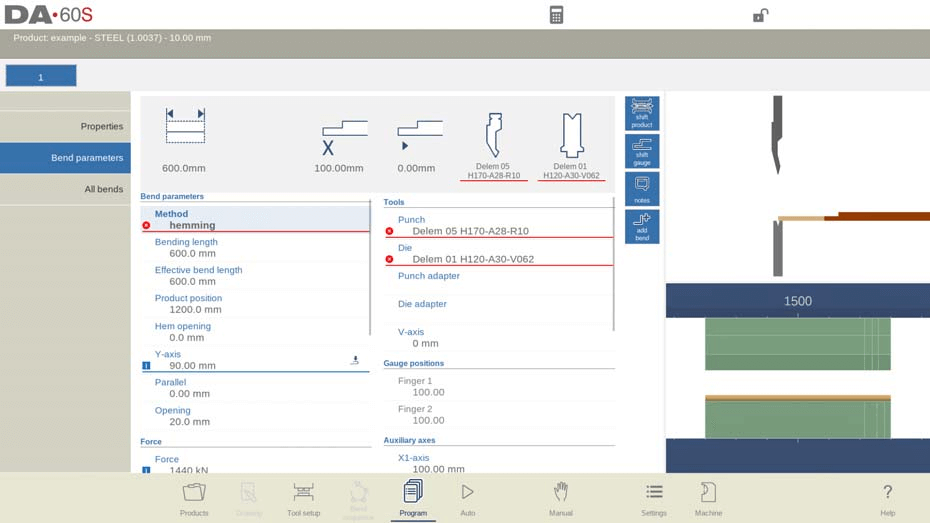
W trybie programowania zobaczysz kafelki z kluczowymi parametrami. Dotknij ich, aby wyświetlić szczegóły i dostosować zagięcia lub wartości liczbowe zgodnie z wymaganiami konkretnego zadania.
Jeśli po edytowanej wartości zostanie wyświetlony symbol informacyjny z parametrami, oznacza to, że parametr ten został zmieniony ze względu na ostatnią zmianę danych wejściowych.

Symbol gwiazdki jest wyświetlany przy parametrach, jeśli wartość parametru różni się od wartości obliczonej przez sterowanie. Może to być pomocne, jeśli wartość jest celowo zaprogramowana inaczej lub jeśli wartość parametru jest ograniczona przez limity parametrów.

Symbol błędu jest wyświetlany przy parametrach, jeśli wartość nie może być poprawna w stosunku do aktualnie zaprogramowanych wartości. Dzieje się tak np. wtedy, gdy zagięcie podwijające jest zaprogramowane bez zaprogramowanych narzędzi do podwijania.
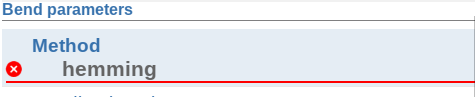
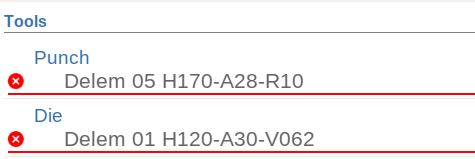
Zrozumienie parametrów programowania produktu DELEM DA-66S
Dla początkujących programistów DELEM DA-66S zrozumienie znaczenia każdego parametru jest kluczowe. W tym systemie każda zmiana może wpłynąć na cały program. Dlatego zwracanie uwagi na symbole oznaczające zmiany parametrów jest kluczowe. Symbole te służą jako wskazówki, wskazując miejsca, w których konieczne mogą być dalsze zmiany, aby zapewnić płynne i precyzyjne programowanie produktu DELEM DA-66S.
Często zadawane pytania (FAQ)
Jak mogę zidentyfikować zmiany parametrów w programowaniu produktu DELEM DA-66S?
System DELEM DA-66S wykorzystuje specjalne symbole do sygnalizowania modyfikacji parametru. Znajomość tych symboli ułatwia identyfikację niezbędnych zmian i zachowanie precyzji programowania.
Co powinienem zrobić, jeśli muszę połączyć wiele programów podczas programowania produktu DELEM DA-66S?
W programowaniu produktów DELEM DA-66S można łączyć wiele programów, aby tworzyć złożone produkty 3D. Wystarczy przejść do sekcji Właściwości produktu, połączyć odpowiednie identyfikatory programów i ułożyć je w żądanej kolejności.
Jak często należy przeglądać programy produktów w DELEM DA-66S, aby zapewnić ich dokładność?
Zaleca się regularną weryfikację ustawień programowania produktu DELEM DA-66S, szczególnie przed rozpoczęciem produkcji. Obejmuje to sprawdzanie ustawień parametrów i uwag, aby upewnić się, że wszystko jest poprawnie skonfigurowane i zapewnia optymalną wydajność.
Wniosek
Opanowanie programowania produktów DELEM DA-66S wymaga zrozumienia wpływu każdego parametru i wykorzystania funkcji, takich jak dodawanie notatek, w celu usprawnienia przepływu pracy. Zrozumienie tych kluczowych elementów pozwoli Ci zwiększyć zarówno dokładność, jak i wydajność zadań programistycznych.
Zachęcamy do kontaktu z naszym zespołem, jeśli chcą Państwo pogłębić swoją wiedzę lub potrzebują dalszej pomocy. Dodatkowo, na naszej stronie internetowej znajdą Państwo bardziej szczegółową dokumentację. Niezależnie od tego, czy potrzebują Państwo spersonalizowanej porady, czy bardziej kompleksowych zasobów, jesteśmy gotowi wesprzeć Państwa w optymalizacji systemu DELEM DA-66S. programowanie produktu.













